Löschen Sie die Metadaten aus einem Beitrag
Oft nehmen wir Änderungen vor und wir müssen einige Dinge aus unseren Einträgen löschen, so dass wir auch die Möglichkeit haben, die Metadaten zu löschen. Dazu können wir die folgende Funktion verwenden: delete_post_meta () , hierfür müssen wir sie mit der folgenden Struktur implementieren:

Im Bild sehen wir eine Reihe von Parametern, die die Methode empfängt. Wenn wir diese Parameter aufschlüsseln, werden wir ihre Funktionsweise besser verstehen:
- $ post_id : Dies ist die ID des Posts, aus dem die Metadaten gelöscht werden.
- $ meta_key : Ist der Name des Metadatenfeldes
- $ meta_value : Dies ist der Wert, den das Feld hat, es ist optional und wird verwendet, um zwischen mehreren Feldern zu unterscheiden, falls eine Namensübereinstimmung auftritt.
Sobald wir wissen, wie die Funktion funktioniert, sehen wir uns ein direktes Beispiel an:
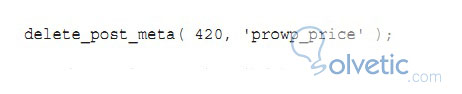
In der Abbildung sehen wir, dass wir einfach aus dem Beitrag mit der ID 420 die Metadaten in prowp_price löschen, da wir etwas ganz Einfaches sehen.
Konsultieren Sie die Metadaten eines Posts
Sobald der Behandlungsteil der Metadaten abgedeckt ist, werden wir nun sehen, wie wir ihn für einen bestimmten Eintrag erhalten. Dazu verwenden wir die Funktion get_post_meta (), die die folgende Struktur hat:
<? php $ meta_values = get_post_meta ($ post_id, $ key, $ single)?>
Wie wir sehen, ist eine Funktion, die nur wenige Parameter erhält. Sehen wir uns an, was jede einzelne bedeutet:
- $ post_id : Ist die ID des Posts, von dem wir die Metadaten erhalten möchten.
- $ key : Ist der Name des Feldes mit den Metadaten.
- $ single : Dies ist ein Steuerparameter, mit dem wir definieren können, ob wir ein einzelnes Ergebnis zurückgeben möchten oder ob alle Ergebnisse standardmäßig als falsch definiert sind.
Schauen wir uns ein einfaches Beispiel an, wie wir diese Funktion auf unser Beispiel anwenden würden:

Wie wir sehen, ist die Anwendung sehr einfach. In diesem Fall können wir nur einen einzigen Datensatz suchen, wenn wir den Parameter $ single als true setzen. Daher können wir ihn direkt drucken.
Damit schließen wir diesen zweiten Teil und auch das gesamte Tutorial ab, wie wir sehen konnten, das Arbeiten mit Metadaten, obwohl es auf den ersten Blick kompliziert erscheinen mag, ist sehr einfach. Wenn wir uns einer guten Planung der Site anschließen, können wir WordPress zum Administrator machen sehr mächtig
Mit dem Beispiel haben wir gesehen, wie man den Preis für einen Produkteintrag festlegt. Es kann jedoch auch für viele andere Fälle verwendet werden, z. B. für Produktfarben und -größen, wenn es sich um Kleidung handelt. Kurz gesagt, unsere Kreativität und Motivation sind die Grenzen Zum Zeitpunkt der Entwicklung unserer Website und mit WordPress können wir das Leben viel einfacher machen.